
Voit kopioida ja liittää tietoja usein laskentataulukoissasi. Mutta tiesitkö, että voit käyttää Excelin liima-ominaisuutta Suorita yksinkertaiset laskelmat ? Voit lisätä, vähentää, moninkertaistaa tai jakaa muutamalla napsautuksella liima-erikoisessa Excelissä.
Ehkä sinulla on Hinnat, jotka haluat lisätä tai kustannukset, jotka haluat laskea dollarin määrällä. Tai ehkä sinulla on luettelo, jonka haluat lisätä tai pienentää yksikkömääriä. Voit suorittaa tällaiset laskelmat nopeasti suurella määrällä soluja samanaikaisesti Excelin Liitä erityistoimintojen kanssa.
Access Liitä erikoinen Excelissä
Jokaisesta edellä mainituista laskelmista avaat Excel-liitäntä-valintaikkunan liitäntä-valintaikkunan. Joten aloitat kopioimalla tiedot ja valitsemalla sitten solu (t), jonka liität.
Voit kopioida, voit painaa Ctrl + C tai hiiren kakkospainikkeella ja valitse "Kopioi".
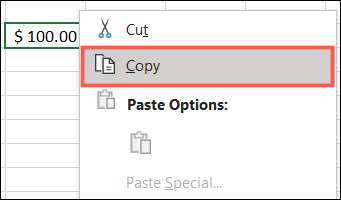
Sitten tee jokin seuraavista päästäksesi liitä erityisen.
- Napsauta Home-välilehden nauhan liitä pudotusnuolta. Valitse "Liitä erikoinen".
- Napsauta hiiren kakkospainikkeella soluja, jotka liitetään ja valitse pikavalikossa "Liitä erityinen".

Lisää, vähennä, moninkertaistaa tai jakaa liitän erikoista
Perusluvut, desimaalit ja valuutat voit valita kaikki, arvot tai arvot ja numeromuodot ikkunan tahna-osiossa. Käytä parasta vaihtoehtoa Tietyt tiedot ja muotoilu .
Liittyvät: Kuinka liittää teksti ilman muotoilua lähes missä tahansa
Sitten käytät osiota, joka on merkitty, mikä lisää, vähennä, moninkertaistaa tai jakaa.
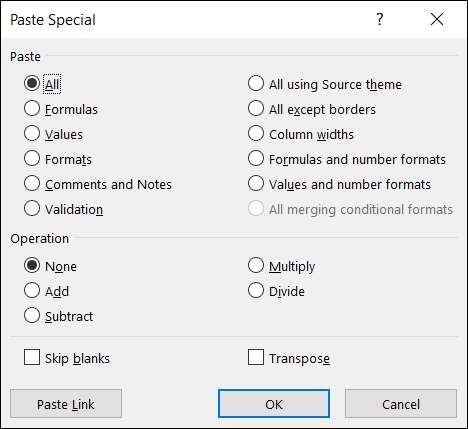
Katsotaanpa yksinkertaista esimerkkiä jokaisesta toiminnasta nähdäksesi, miten kaikki toimii.
Lisää ja vähennä liitäntä
Tässä esimerkissä haluamme lisätä 100 dollaria kullekin summasta takien hintoihimme lisäämiseksi.
Syötämme 100 dollaria soluihin tietojemme ulkopuolelle ja kopioi sen. Sinulla saattaa olla jo arkin tai työkirjan tiedot, joita sinun on kopioitava.

Sitten valitsemme solut, joita haluamme lisätä 100 dollaria ja käyttää liitä erityisiä. Valitsemme toiminta-osiossa "Lisää" ja napsauta "OK".
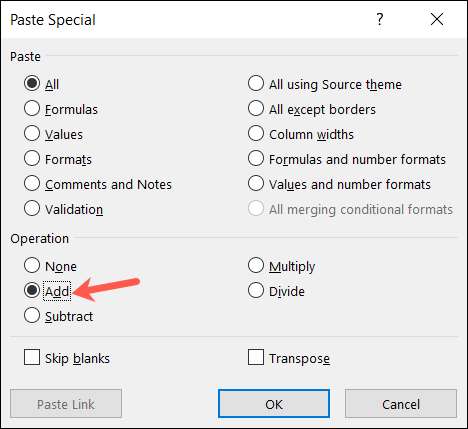
Ja siellä menemme! Kaikki valikoimamme solut ovat kasvaneet 100 dollaria.
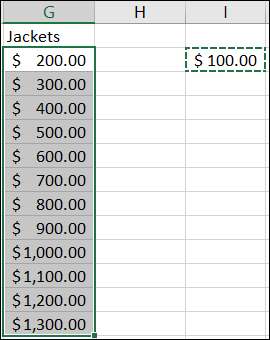
Määrän vähentäminen toimii samalla tavalla.
Kopioi solu, joka sisältää summan tai numeron, jonka haluat vähentää. Tässä esimerkissä vähentävät takkien hintoja 50 dollaria.

Valitse solut liittämään ja avata liitä erityistä. Valitse "vähennä" ja napsauta "OK".
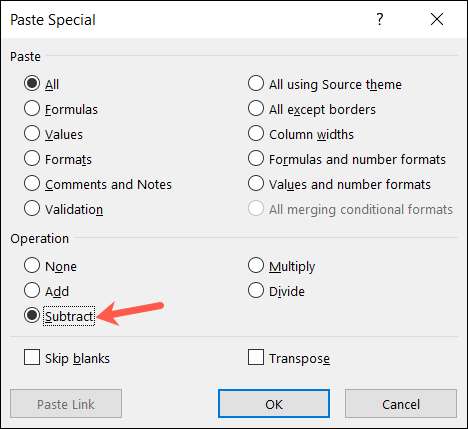
Aivan kuten lisäyksen kanssa, summa vähennetään soluistamme, ja voimme siirtyä lisäämään enemmän takkeja.
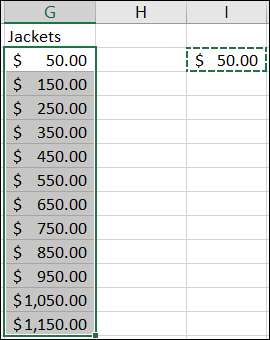
Kerro ja jaa tahnalla erikois
Moninkertaistumis- ja jakoesimerkkeissä aiomme käyttää numeroita valuutan sijaan. Tässä haluamme nelinkertaistaa luettelon määrän takkiimme, koska saimme lähetyksen.
Syötämme numeron 4 soluihin tietojen ulkopuolella ja kopioi sen. Jälleen sinulla voi olla tiedot, joita sinun on kopioitava muualla jo.
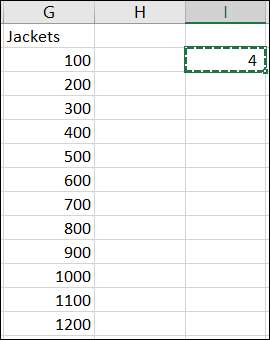
Valitse solut liittämään, avaa liitä erityinen, valitse "Kerro," ja napsauta "OK".
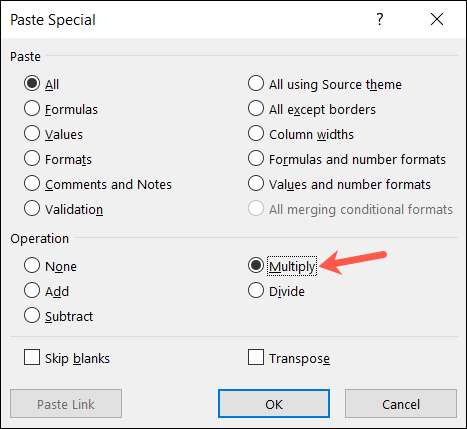
Ja meillä on se! Olemme vain nelinkertaistuneet numerot yhdellä iskulla.
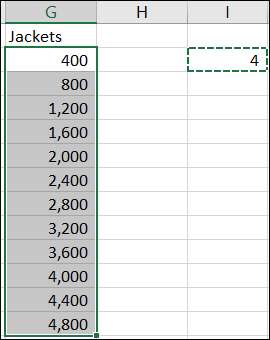
Lopullisessa esimerkissämme meidän on jaettava inventaarioluvut puoliksi puuttuvien tavaroiden vuoksi. Kopioi solu, joka sisältää numeron tai määrän jakaa. Meille numero on 2.
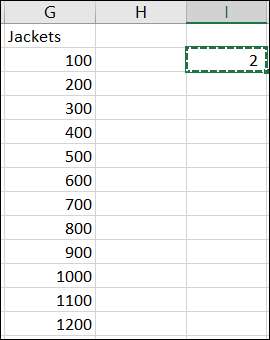
Valitse solut liittämään, avaa liitä erityinen, valitse "Jaa" ja napsauta "OK".
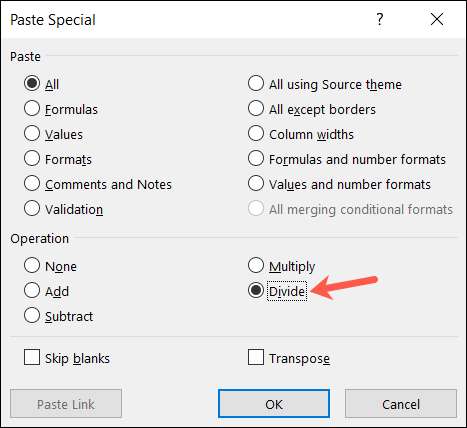
Ja aivan niin, inventaarimme on laskenut puoleen.
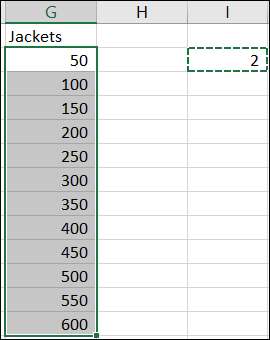
Muista vaihtaa toiminto takaisin "Ei mitään", kun olet valmis.
Seuraavan kerran sinun on lisättävä, vähennä, moninkertaistaa tai jakaa suuri joukko soluja Excelissä samalla määrällä, muista tämä temppu käyttämällä liima erityistä. Ja siihen liittyvästä apua, katso miten Kopioi ja liitä Outlook huomion muotoiluun .







